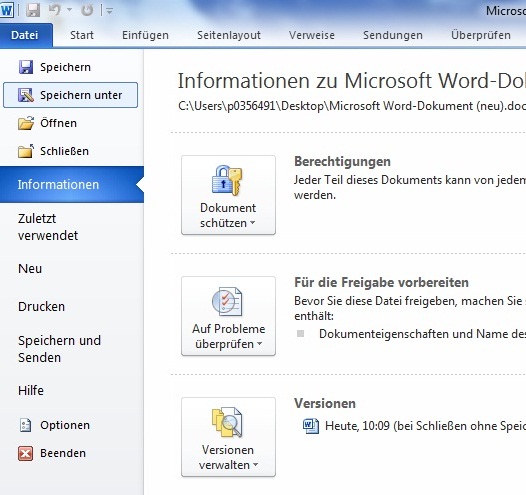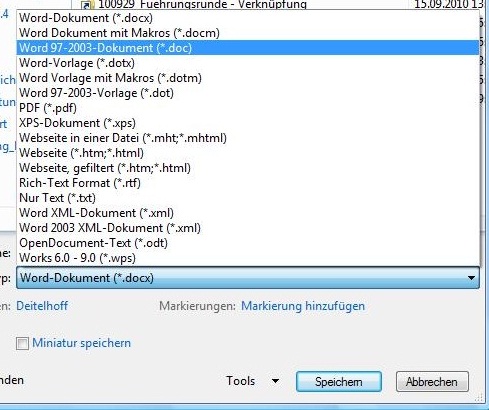Kompatibilität Office 2003 mit Office 2010: Unterschied zwischen den Versionen
| Zeile 26: | Zeile 26: | ||
2. Aufruf '''Optionen''' | 2. Aufruf '''Optionen''' | ||
[[Bild:Word2010_Optionen.jpg|400px|]] | |||
3. Aufruf '''Erweitert''' | 3. Aufruf '''Erweitert''' | ||
[[Bild:Word2010_Optionen_Erweitert.jpg|400px|]] | |||
4. Auswahl von '''Alle neuen Dokumente''' bei '''Kompatibilitätsoptionen''' | 4. Auswahl von '''Alle neuen Dokumente''' bei '''Kompatibilitätsoptionen''' | ||
5. Auswahl von '''Microsoft Office Word 2003''' bei '''Dokument so gestalten, als ob es erstellt wurde in:''' | 5. Auswahl von '''Microsoft Office Word 2003''' bei '''Dokument so gestalten, als ob es erstellt wurde in:''' | ||
[[Bild:Word2010_Optionen_Erweitert_Kompatibilität.jpg|400px|]] | |||
bzw. '''Microsoft Office PowerPoint 2003''' (bei PowerPoint) | bzw. '''Microsoft Office PowerPoint 2003''' (bei PowerPoint) | ||
Version vom 24. November 2010, 13:12 Uhr
Mit Microsoft Office 2007 wurde ein neues Format für Word, Excel und PowerPoint eingeführt, welches auf Open XML basiert und an den neuen Dateiendungen mit der Erweiterung "x" zu erkennen ist, zum Beispiel .docx (bei Word), .pptx (bei PowerPoint), oder .xlsx (bei Excel). Vorgängerverionen können diese Dateien nicht ohne weiteres lesen.
Um zu gewährleisten, dass die von Ihnen erstellten Dokumente auch von Benutzern mit älteren Office-Versionen gelesen und bearbeitet werden können, müssen Sie beim Erstellen darauf achten, im alten Office-Format abzuspeichern:
1. Aufruf von Datei
2. Aufruf Speichern unter
3. Angabe Dateiname, falls dies noch nicht erfolgt ist
4. Angabe des Dateityps Word 97-2003-Dokument (bei Word)
bzw. PowerPoint 97-2003-Präsentation (bei PowerPoint)
bzw. Excel 97-2003-Arbeitsmappe (bei Excel)
Standardmäßiges Speichern in einem älteren Dateiformat
Office 2010 bietet auch die Möglichkeit dahingehend konfiguriert zu werden, dass es Dokumente standardmäßig in einem älteren Dateiformat abspeichert:
1. Aufruf von Datei
2. Aufruf Optionen
3. Aufruf Erweitert
Datei:Word2010 Optionen Erweitert.jpg
4. Auswahl von Alle neuen Dokumente bei Kompatibilitätsoptionen
5. Auswahl von Microsoft Office Word 2003 bei Dokument so gestalten, als ob es erstellt wurde in:
Datei:Word2010 Optionen Erweitert Kompatibilität.jpg
bzw. Microsoft Office PowerPoint 2003 (bei PowerPoint)
bzw. Microsoft Office Excel 2003 (bei Excel)